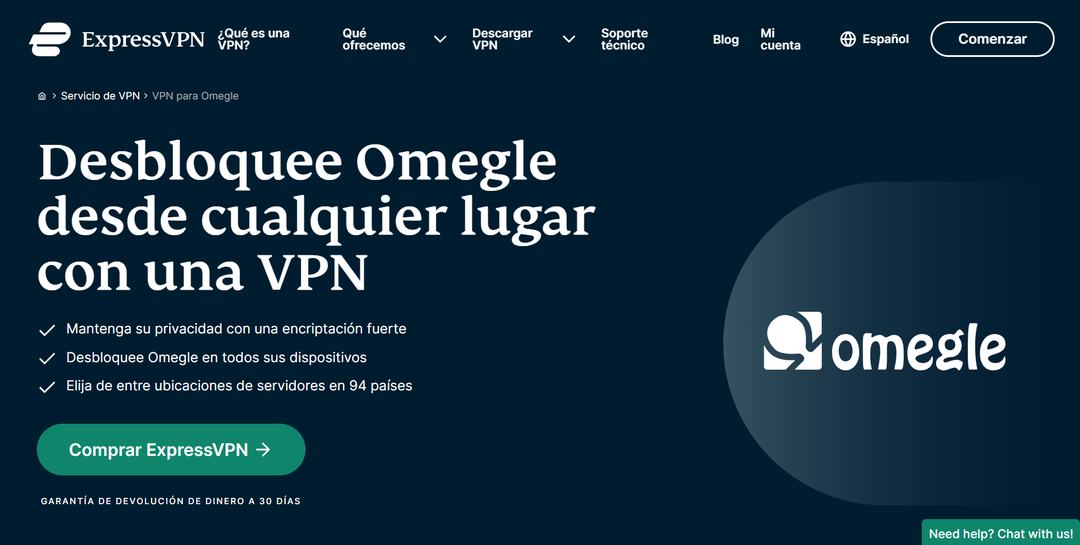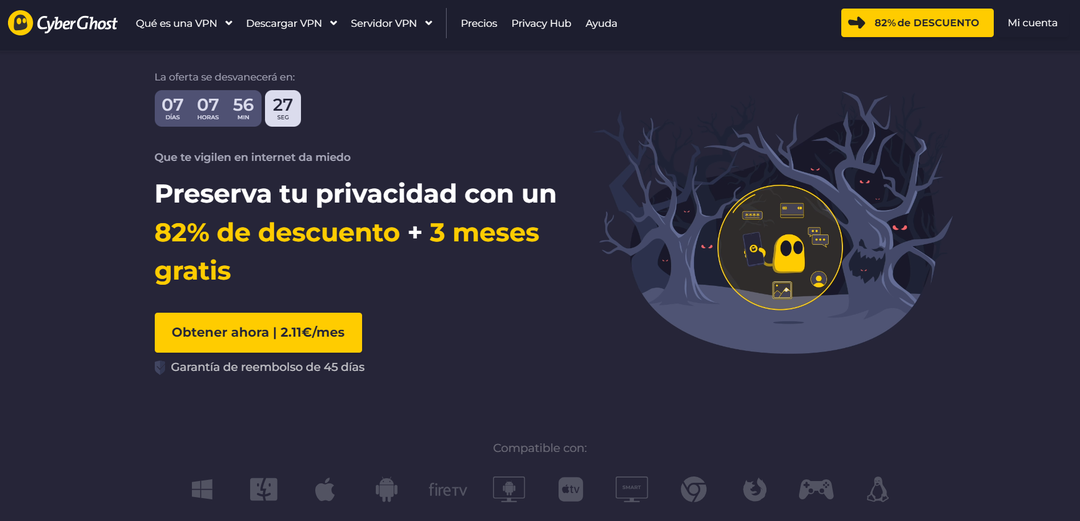Befolgen Sie die nachstehende Anleitung, wenn Omegle jedes Mal nach Captcha fragt
- Viele Benutzer berichteten, dass Omegle sie jedes Mal nach Captcha fragt.
- So ärgerlich dies auch ist, es gibt Möglichkeiten, wie Sie dies tatsächlich dauerhaft stoppen können.
- Einige von diesem Problem betroffene Benutzer behaupten, dass die Verwendung eines VPN in der Situation helfen kann.
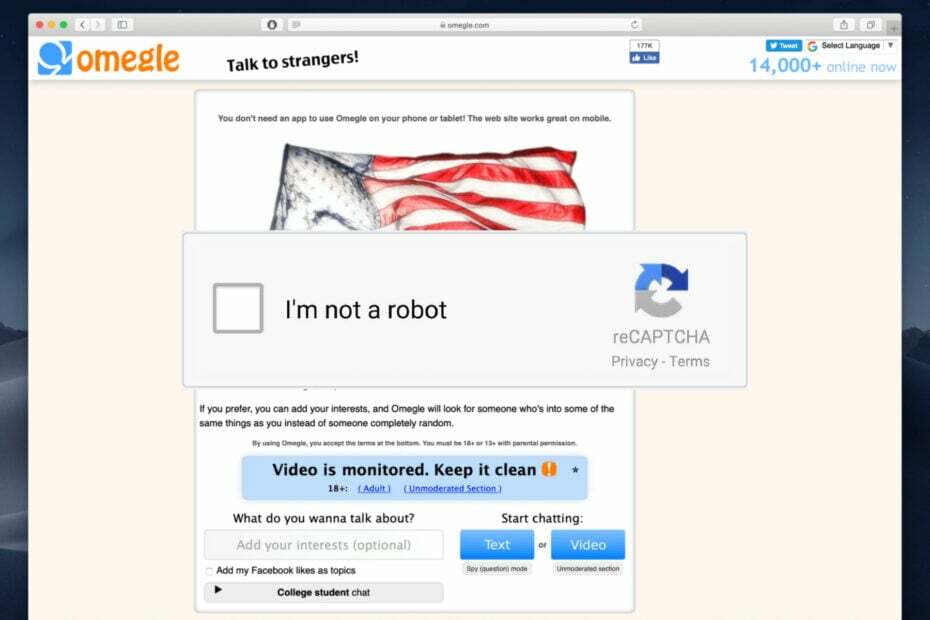
- Einfache Migration: Verwenden Sie den Opera-Assistenten, um vorhandene Daten wie Lesezeichen, Passwörter usw. zu übertragen.
- Ressourcennutzung optimieren: Ihr RAM-Speicher wird effizienter genutzt als in anderen Browsern
- Verbesserte Privatsphäre: kostenloses und unbegrenztes VPN integriert
- Keine Werbung: Der integrierte Werbeblocker beschleunigt das Laden von Seiten und schützt vor Data-Mining
- Gaming-freundlich: Opera GX ist der erste und beste Browser für Spiele
- Opera herunterladen
Ja, jedes Mal, wenn Sie eine Website besuchen, ständig ein Captcha eingeben zu müssen, kann sehr schnell sehr frustrierend werden.
Aber wie Sie sicherlich wissen, passiert dies nicht nur auf Omegle, und es kann im Grunde auf jeder Website da draußen passieren.
Bevor wir uns mit der Lösung dieses Problems befassen, können wir es Ihnen auch zeigen, da wir über Omegle sprechen Beheben Sie, dass Ihr VPN auf Omegle nicht funktioniert.
Darüber hinaus können wir auch helfen, wenn Omegle hat einen Fehler beim Verbinden mit dem Server, oder wenn Sie nach dem suchen Die besten Browser für Omegle.
Nun, zurück zu dem Grund, warum wir hier sind, wenn Sie Omegle besuchen, wird die Website immer verlangen, dass Sie sich mit Captcha befassen, also werden wir Ihnen zeigen, was in diesem Fall zu tun ist.
Warum fragt Omegle immer nach Captcha?
Nun, Sie sollten wissen, dass Omegle, wie andere Websites, hauptsächlich CAPTCHAs verwendet, um den Bot-Zugriff auf seine Website zu beschränken.
Website-Ersteller sind der festen Überzeugung, dass Bot-Interaktionen nicht im besten Interesse der Benutzererfahrung sind, und versuchen, sie zu verhindern.
Wie Sie wissen, sind Bots Software, die automatisierte Aufgaben ausführt, z. B. zufälligen Text spammt und immer wieder dieselben Nachrichten sendet, die häufig von Betrügern verwendet werden, um Ihnen Links zu Phishing-Websites zu senden.
Jedes Mal, wenn Sie ein Captcha auf Omegle sehen, bedeutet dies, dass das Computerprogramm verwirrt ist, ob Sie eine echte Person oder ein Bot sind.
Wenn Omegle also jedes Mal nach Captcha fragt, empfehlen wir, die folgende Anleitung für eine schnelle Lösung zu befolgen.
Wie kann ich verhindern, dass Omegle immer nach Captcha fragt?
1. Starten Sie Ihren Router neu
Eine der effektivsten und gleichzeitig einfachsten Lösungen, die wir Ihnen für dieses lästige Problem anbieten können, ist das tatsächliche Zurücksetzen des Internet-Routers.
Expertentipp:
GESPONSERT
Einige PC-Probleme sind schwer zu lösen, insbesondere wenn es um beschädigte Repositories oder fehlende Windows-Dateien geht. Wenn Sie Probleme haben, einen Fehler zu beheben, ist Ihr System möglicherweise teilweise defekt.
Wir empfehlen die Installation von Restoro, einem Tool, das Ihren Computer scannt und den Fehler identifiziert.
klicken Sie hier herunterzuladen und mit der Reparatur zu beginnen.
Sie könnten denken, dass eine so einfache Maßnahme nicht den gewünschten Effekt haben könnte, aber tatsächlich haben Benutzer berichtet, dass sie den Trick macht.
Bevor wir also weiter darauf eingehen, stellen Sie sicher, dass dies das erste ist, was Sie versuchen, wenn Omegle ständig nach Captcha fragt.
2. Löschen Sie die Cookies und den Cache des Browsers
- Offen Chrom.
- Klick auf das Passen Sie Google Chrome an und steuern Sie es Taste, dann auswählen Geschichte.

- Drücke den Browserdaten löschen Taste.

- Wählen Cookies und andere Website-Daten Und Zwischengespeicherte Bilder und Dateien, dann auswählen Stets, und drücke Daten löschen.

3. Scannen Sie Ihren PC
- Suchen nach Viren- und Bedrohungsschutz und öffnen Sie die App.

- Wählen Scan Optionen.

- Wählen Kompletter Suchlauf, klicken Sie dann auf Scanne jetzt Taste.

4. Verwenden Sie ein VPN
- Herunterladen und installieren Privater Internetzugang.
- Öffne das VPN App.
- Wählen Sie die gewünschte aus Region.

- Starte das VPN Service.

- Zugang Omegle.
PIA ist ein vertrauenswürdiger VPN-Anbieter, der mehrere Schutzebenen vor Online-Bedrohungen bietet. Es verfügt über eine integrierte Anti-Malware, führt keine Protokolle mit einer No-Logs-Richtlinie und ist eines der schnellsten VPNs auf dem Markt.

Privater Internetzugang
Ihr eigener Web-Begleiter, der das Surfen im Internet unterstützt und Sie vor Bedrohungen schützt.
Wenn alles andere fehlschlägt, ist die Zeit für Sie endlich gekommen Wenden Sie sich an die Mitarbeiter von Omegle und teilen Sie ihnen mit, dass Sie dieses Problem haben.
Benutzer, die es nicht geschafft haben, dieses Problem auf andere Weise zu lösen, haben Erfolg gemeldet, nachdem sie die Mitarbeiter auf das Problem aufmerksam gemacht haben.
Als letzten Schritt empfehlen wir daher, dass Sie diese Vorgehensweise gegen dieses Omegle-Captcha-Problem ergreifen.
- 3 einfachste Möglichkeiten zum Ändern des Dateityps unter Windows 11
- So aktivieren und deaktivieren Sie das Schreiben mit der Fingerspitze in Windows 11
Ist Captcha auf Omegle notwendig?
Ja, das ist es tatsächlich. Es ist eine Regel, dass Website-Entwickler sich darauf geeinigt haben, sie durchzusetzen, um zu versuchen, die Anzahl der fiktiven Konten zu begrenzen.
Davon abgesehen gibt es Dienste, mit denen Benutzer das Captcha umgehen können. Dieser Dienst integriert einen Bot in den Code Ihres Browsers, sodass Sie Captcha jedes Mal einfach automatisch umgehen können.
Und da Captcha entwickelt wurde, um Bots von Menschen herauszufiltern, ist der obige Prozess tatsächlich ähnlich wie Betrug, weil Sie Software in Ihren Browsercode integrieren lassen, die Ihnen hilft, diese Sicherheit zu umgehen Besonderheit.
Hier hast du es! Für Situationen, in denen Omegle ständig nach ReCaptcha fragt, ist nicht viel los, und jetzt wissen Sie alles, was Sie tun müssen.
War dieser Artikel hilfreich für Sie? Wir würden uns freuen, wenn Sie uns dies im Kommentarbereich unten mitteilen würden.
Haben Sie immer noch Probleme? Beheben Sie sie mit diesem Tool:
GESPONSERT
Wenn die obigen Ratschläge Ihr Problem nicht gelöst haben, können auf Ihrem PC tiefere Windows-Probleme auftreten. Wir empfehlen Herunterladen dieses PC-Reparatur-Tools (auf TrustPilot.com als „Großartig“ bewertet), um sie einfach anzusprechen. Klicken Sie nach der Installation einfach auf die Scan starten Taste und drücken Sie dann auf Alles reparieren.